内蒙古自治区网上申报系统用户手册范本.docx
《内蒙古自治区网上申报系统用户手册范本.docx》由会员分享,可在线阅读,更多相关《内蒙古自治区网上申报系统用户手册范本.docx(30页珍藏版)》请在冰豆网上搜索。
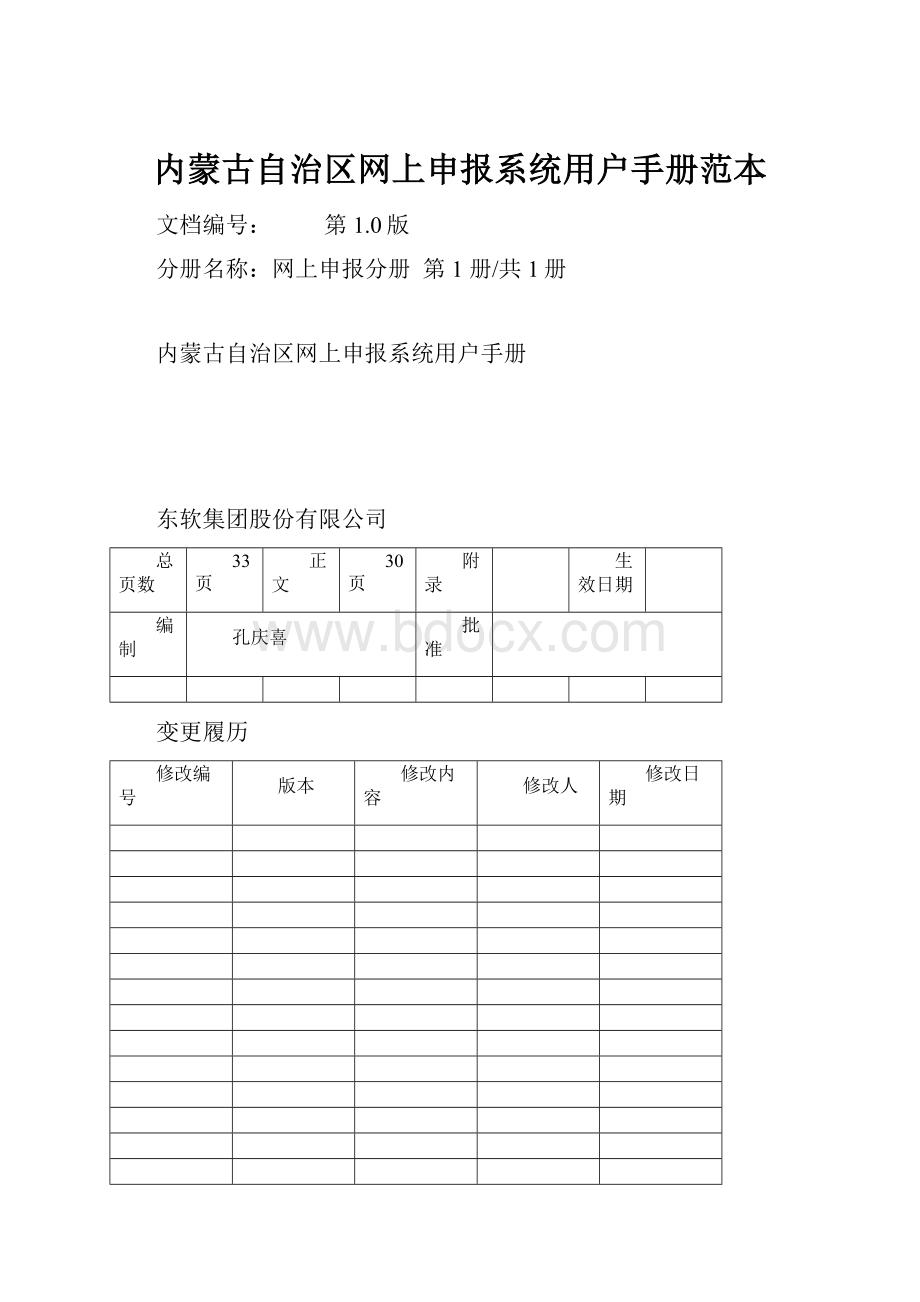
内蒙古自治区网上申报系统用户手册范本
文档编号:
第1.0版
分册名称:
网上申报分册第1册/共1册
内蒙古自治区网上申报系统用户手册
东软集团股份有限公司
总页数
33页
正文
30页
附录
生效日期
编制
孔庆喜
批准
变更履历
修改编号
版本
修改内容
修改人
修改日期
版权声明
《内蒙古自治区社会保险网上申报系统用户手册》的版权归沈阳东软集团股份有限公司所有。
未经沈阳东软集团股份有限公司的书面准许,不得将本规范的任何部分以任何形式、采用任何手段(电子的或机械的,包括照相复制或录制)、或为任何目的,进行复制或扩散。
Copyright©2008沈阳东软集团股份有限公司。
版权所有,翻制必究。
前言
随着劳动和社会保障制度日益完善,为充分利用现代信息处理技术和科学手段,建立一个功能齐全、既适用于当前各地业务需求,又具有前瞻性的劳动和社会保障计算机网络管理信息系统,已经十分必要。
本系统采用劳动部与沈阳东软集团股份有限公司等公司合作,共同研发的网上申报信息系统为蓝本,结合当前内蒙古自治区劳动和社会保障业务需求进行开发。
其目标是降低前台办事大厅的压力,提高工作质量,进一步提升社保机构服务满意度。
该手册是用户学习使用软件系统的最好教材。
用户通过阅读手册,应该对软件系统的功能、操作有一定的认识;按照手册上的说明,并通过实际操作,用户能够迅速掌握软件系统的使用方法。
阅读指南
〖手册目标〗
本手册详细介绍了本系统的各个功能模块的作用和操作说明,用来帮助用户迅速了解并掌握系统的管理模式和使用方法。
〖阅读对象〗
本手册是针对使用内蒙古自治区社会保险网上申报信息的企业用户编写的,用户在使用本系统之前,应先阅读本手册,以便了解并掌握该系统的使用。
〖手册构成〗
本手册分成五章节:
第一章“子系统总体说明”
第二章“注册和登录”
第三章“职工申报管理”
第四章“提交管理”
第五章“查询及打印”
〖手册约定〗
【界面图示】展示主窗口界面的图片。
【业务功能说明】主要说明本业务模块所实现的功能,包含对数据处理的概述。
【办理条件】主要说明使用此功能模块的业务先决条件和进入方式,即主要说明在使用该模块前需要完成该些业务和模块操作。
【操作描述】对界面操作进行详细说明,让用户能充分的了解怎样操作。
【功能按钮说明】对窗口界面上的按钮的功能做详细说明。
【补充说明】对窗口界面上的主要数据项目进行重点说明,主要在数据项目的内容、用途、数据项之间的关系、数据项特殊的操作和控制。
【重点项目说明】对模块中重点项目的含义进行说明。
第一章子系统总体说明
§1.1名词解释
以下列出了本软件需求规格说明书中专门术语的定义、英文缩写词的原词组和意义、项目组内达成一致意见的专用词汇,同时要求继承全部的先前过程中定义过的词汇。
可以从《需求规格说明书》中获得
序号
词汇名称
词汇含义
1
登录单位、缴费个人
依照有关规定,应当参加社会保险的单位和个人。
2
申报
指缴费单位和缴费个人,必须在每月规定的期限内,携带缴费申报规定的资料,到社会保险经办机构申报应缴纳的社会保险费缴费基数,经社会保险经办机构核定后,在规定的期限内缴纳社会保险费。
3
职工缴费工资
按照国家统计局的规定,应作为缴纳基本养老保险费工资基数的职工工资总额,包括工资、奖金、津贴、补贴等收入。
4
用工形式
指用人单位与员工建立的劳动关系的形式,一般分为固定工、合同工、临时工和其他职工。
5
参保状态
标志是否参加了基本社会保险,通常有参保缴费,暂停参保和终止参保。
6
待遇状态
标志离退休人员或遗属人员是否应该享受相关待遇。
如在服刑或劳教期间不应享受待遇。
7
变更类型
指参加社会保险的单位、在职人员、离退休人员和遗属人员在参保期间发生的影响其参保状态或待遇状态的变动。
其中,
在职人员变更类型有:
新参保、统筹范围外转入、转出统筹范围外、停保(入伍入学、辞退除名、劳改劳教、中止合同等)、续保、退保(在职死亡、在职出国定居等)、统筹范围内转出、统筹范围内转入、在职转退休;
离退休人员、遗属人员变更类型有:
新增、停发、续发、离退休死亡、离退休出国定居、统筹范围内转移、转出统筹范围外、统筹范围外转入、遗属终止待遇。
8
变更时间
指各种类型变更业务的实际发生时间。
9
审批结果
网上申报给企业提供了快速办理社保业务的途径,在网上申报的业务最终的办理结果,完全以社保的经办结果为准。
例如企业本月没有申报暂停缴费业务,但本月最终没能缴费,那么社保自动会给企业办理成暂停缴费业务。
第二章注册和登录
5.1注册
在使用本系统之前,请您先在系统中注册您的单位信息,注册成功后,可以到内蒙古数字证书认证有限公司领取数字证书(Ukey),在领取到Ukey之后,您可以使用Ukey登录系统,办理各种申报业务。
对于办理数字证书认证有关流程,请参见本系统【资料下载】中的《单位注册与数字证书申领帮助手册》。
【操作描述】
1、点击登录页面上的按钮,进入单位信息填写页面,如上图5-1所示。
图5-1单位信息录入页面
2、录入组织机构代码和统筹区,点击下一步进入专管员信息录入页面如图5-2所示。
图5-2专管员信息录入页面
3、录入专管员姓名和联系电话,点击下一步进入注册确认页面如图5-3所示。
图5-3专管员信息录入页面
4、点击按钮,完成注册。
5.2登录
【操作描述】
本系统通过CA公司颁发给单位的数字证书(UKey)进行登录,具体操作步骤如下:
1、根据您手中的数字证书(Ukey)自带的驱动光盘,或者从我们网站上下载的驱动程序,正确安装数字证书驱动,安装完成后,电脑屏幕右下方会出现数字证书管理工具的小图标。
此时插入您的Ukey,证书管理工具会自动识别您的Ukey,并可以通过该管理工具进行密码修改,证书信息查看等操作。
2、正确安装数字证书驱动后,访问系统,您会看到如下所示的系统主页:
图5-4系统登录页面
3、系统正确识别Ukey后,点击【证书登录】按钮,按照系统提示,在弹出的对话框中输入Ukey密码登录系统。
第三章申报管理
§2.1职工新参保
【业务背景】
对于没有参加社会保险的人员,录入在职职工基本信息、参加社会保险相关信息、缴费基数信息,完成在职职工建立社会保险关系的申报。
。
【界面图示】
图2.1职工新参保
图2.2职工新参保操作成功页面
【办理条件】
1.人员在系统中从未参保。
【业务功能说明】
1.申报人员基本信息。
2.申报人员参保险种信息。
3.申报人员缴费基数信息。
【操作描述】
1.输入公民身份证号码,系统自动判断该人员在系统中是否存在,如果不存在,则做新参保操作;若存在,则做续保操作
2.操作员:
根据人员实际情况补全人员的基本信息、基数信息和参保信息。
3.点击申报按钮,完成申报操作。
4.系统返回刚刚申报成功的信息,供操作员进一步核对确认。
【功能按钮说明】
【取消】取消该人员的申报操作。
【申报】对界面上录入的申报信息进行申报操作。
§2.2职工批量新参保
【业务背景】
在excel报盘中录入在职职工基本信息、缴费基数信息,选择导入报盘后,完成在职职工建立社会保险关系的申报。
。
【界面图示】
图2.3人员批量新参保报盘导入
图2.4导入报盘后返回操作结果信息页面
【办理条件】
1.人员在系统中从未参保。
【业务功能说明】
1.申报人员基本信息。
2.申报人员参保险种信息。
3.申报人员缴费基数信息。
【操作描述】
1.操作员:
点击模板下载,根据人员实际情况在下载的报盘中填写基本信息、基数信息,参保信息默认与参保单位一致。
2.根据报盘向导,导入报盘后,点击导入按钮,完成申报操作。
3.系统返回操作结果信息页面,供操作员进一步核对确认。
【功能按钮说明】
【模板下载】提供格式报盘的下载功能。
【申报】导入报盘,进行申报操作。
§2.3职工减少申报
【业务背景】
参保单位,对本单位参保人员,做减少或暂停操作。
录入缴费人员减少信息(减少原因),完成缴费人员减少申报。
【界面图示】
图2.5查询选择要减少的人员信息
图2.6职工减少申报页面
【办理条件】
1.人员本结算期内,未做过任何申报业务。
2.该人员在系统中处于正常参保状态。
。
3.该人员没有欠费记录。
【业务功能说明】
1.对人员进行暂停参保处理。
2.对人员进行终止参保处理。
【操作描述】
1.点击职工减少申报菜单
2.输入查询条件后,点击查询按钮,检索要减少人员的信息。
3.选择一个检索出的人员信息,点击申报按钮,页面跳转到申报页面。
4.在申报页面中,确认个人基本信息后,填写职工变更信息,点击保存按钮进行申报。
【功能按钮说明】
【查询】录入查询条件,系统检索满足条件的人员信息。
【下一步】选择人员信息后,点击下一步,页面跳转到申报操作页面。
【保存】对当前页面上的人员信息进行人员减少的申报操作。
【取消】取消减少申报操作。
§2.4人员批量减少申报
【业务背景】
参保单位,对本单位参保人员,做减少或暂停操作。
在格式盘中录入要批量减少的所有职工的个人信息(如职工姓名、身份证号码、减少原因等),然后将格式盘导入系统,完成缴费人员批量减少申报。
。
【界面图示】
图2.7职工批量减少报盘导入
图2.8导入报盘后返回操作结果信息页面
【【办理条件】
1.人员本结算期内,未做过任何申报业务。
2.该人员在系统中处于正常参保状态。
。
3.该人员没有欠费记录。
【业务功能说明】
1.对人员进行暂停参保处理。
2.对人员进行终止参保处理。
【操作描述】
1.点击人员减少申报菜单
2.点击查询按钮,输入查询条件后,检索要减少人员的信息。
3.选择一个检索出的人员信息,点击申报按钮,页面跳转到申报页面。
4.在申报页面中,确认个人基本信息后,填写职工变更信息,点击保存按钮进行申报。
【功能按钮说明】
【模板下载】提供格式报盘的下载功能。
【申报】导入报盘,进行申报操作。
§2.5职工工资申报
【业务背景】
在职职工每年都需要申报个人的缴费基数,供社保中心计算各项相关指标。
【界面图示】
图2.9职工工资申报
【办理条件】
1.人员在系统中处于正常参保状态。
【业务功能说明】
1.申报人员缴费基数信息。
【操作描述】
1.输入查询条件后,点击查询按钮,系统自动检索出满足条件的人员基本信息已经申报过的基数信息。
2.操作员:
根据人员实际情况填写人员的缴费基数。
3.点击保存按钮,完成申报操作。
4.系统返回操作成功与否的提示信息。
【功能按钮说明】
【查询】查询满足输入条件的人员信息。
【重置】清空输入的查询条件。
【保存】对界面上录入的工资信息进行申报操作。
§2.6职工批量工资申报
【业务背景】
在excel报盘中录入在职职工基本信息、基数相关信息,选择导入报盘后,完成职工缴费基数的申报操作。
。
【界面图示】
图2.10职工批量工资报盘导入
【办理条件】
1.人员在系统中处于正常参保状态。
【业务功能说明】
1.申报人员缴费基数信息。
【操作描述】
1.操作员:
根据人员实际情况在报盘中填写基本信息、基数信息和参保信息。
2.根据报盘向导,导入报盘后,点击导入按钮,完成申报操作。
3.系统返回操作结果信息页面,供操作员进一步核对确认。
【功能按钮说明】
【模板下载】提供格式报盘的下载功能。
【申报】导入报盘,进行申报操作。
§2.7单位基本信息修改
【业务背景】
参保单位,对自己在系统中登记的基本信息和联系信息进行修改申报操作。
【界面图示】
图2.11单位基本信息修改申报页面
【办理条件】
1.参保单位本结算期内,未做过单位信息变更业务。
【业务功能说明】
1.对单位变更信息进行处理。
【操作描述】
1.点击单位基本信息修改菜单
2.系统检索出本单位的所有登记的基本信息。
3.直接在页面中填写或更改信息的信息项。
4.填写好需要变更的信息后,点击保存按钮进行申报。
【功能按钮说明】
【保存】对当前单位变更的信息进行申报操作。
【重置】对界面上录入的申报信息进行申报操作。
§2.8职工基本信息修改
【业务背景】
参保单位,对本单位参保人员,做职工基本信息或职工联系人信息修改申报操作。
录入缴费人员需要变更的信息,完成缴费人员信息修改申报。
【界面图示】
图2.12查询选择要修改的人员信息
图2.13职工基本信息修改申报页面
【办理条件】
1.人员本结算期内,未做过任何信息修改业务。
【业务功能说明】
1.对人员修改的信息进行申报处理。
【操作描述】
1.点击职工基本信息修改菜单
2.点击查询按钮,输入查询条件后,检索要人员信息。
3.选择一个检索出的人员信息,点击申报按钮,页面跳转到申报页面。
4.在申报页面中,确认个人基本信息后,填写职工新的变更信息,点击保存按钮进行申报。
【功能按钮说明】
【查询】录入查询条件,系统检索满足条件的人员信息。
【下一步】选择人员信息后,点击下一步,页面跳转到申报操作页面。
【保存】对当前页面上的人员信息进行信息修改的申报操作。
【重置】申报页面的信息还原到更改信息前的状态。
§2.9单位内部人员调转
【业务背景】
对在同一个单位,但是不同二级单位的人员进行二级单位互相的调转。
【界面图示】
图2.14单位缴费方式临时调整申报页面
【办理条件】
1、只能调转同一个单位不同二级单位的人员。
【业务功能说明】
1、对同一个单位下的二级单位人员的协调,调转。
【操作描述】
1、点击单位内部人员调转菜单
2、点击查询按钮,显示出该单位的正常参保的在职职工。
3、选择要调转到的单位。
5,选中人员,将选中的人员调转到选择好的二级单位。
【功能按钮说明】
【查询】系统检索满足条件的人员信息。
【转移】对选中的人员进行单位调转的申报操作。
【重置】重置已经选择的要调转的二级单位。
第四章提交管理
待提交信息
【界面图示】
图3-1待提交信息
【业务功能说明】
对于申报的信息确认无误后,办理提交业务申报信息。
【操作描述】
1、选择“提交信息管理”中的“待提交信息”;
2、选择“职工新增申报”,系统显示所有“职工新增申报“的基本信息。
如上图3-1所示。
3、在业务信息查看的树里面选择对应需要审核的业务类型,之后会在业务信息查询页面列出需要当前操作人员查看的业务信息
4、选择人员信息进行提交的时候可以一次性选择多条进行提交或删除,查看人员信息的时候,每次只能选择一条进行操作。
如图3-2所示为同时选择多条信息后点击【申报查看】按钮后的提示信息:
图3-2同时选择多条信息后点击【查询】按钮的提示信息
【注意事项】
待提交信息是针对之前进行过“申报”的信息进行提交操作。
未通过信息
【业务功能说明】
用于查看办理申报后未通过批准的人员信息。
【界面图示】
图3-3未通过信息
【操作描述】
1、选择“提交信息管理”中的“未通过信息”;
2、选择“业务审核信息查看”;
3、在业务审核信息的树里面选择对应需要查看的业务类型,之后会在业务审核信息查询页面列出需要当前操作人员查看的业务信息。
如图3-4所示:
图3-4未通过信息列表
【注意事项】
1、页面树的生成会自动的生成所有业务类型,业务种类,以及当前操作人员具体需要审核业务数量;
已提交信息
【业务功能说明】
用于查看具体时期内办理申报后已提交的人员信息。
【界面图示】
图3-5已提交信息主页面
【操作描述】
1、选择“提交信息管理”中的“已提交信息”,系统会打开已提交信息主页面,如图3-5所示。
2、点击页查询按钮输入查询条件后,然后点击查询,根据选择的条件列出满足条件的已提交信息。
图3-6已提交信息列表页面
【注意事项】
1、页面树的生成会自动的生成所有业务类型,业务种类,以及当前操作人员具体需要审核业务数量;
提交结算
【业务功能说明】
用于单位核定提交各类申报修改信息的数量。
图3-7提交结算主页面
【操作描述】
1、选择“提交信息管理”中的“提交结算管理”;
2、系统进入提交结算主页面,当本单位存在未审核的记录时,进入主页面的时候会弹出提示信息,如图3-9所示“:
图3-8单位存在未审核记录的提示信息
3、进入待提交管理页面,选择需要提交的信息,然后点击【提交确认】,完成提交操作。
【注意事项】
1、单位缴费核定后,不能再做其他网上申报业务;
2、当单位存在未审核的记录时,将不能进行“申报”操作。
第五章综合查询
§4.1单位基本信息查询
对登录单位的基本信息进行查询。
如图4-1所示
图4-1单位基本信息查询页面
【操作描述】
1,.选择“单位信息查询”中的“单位基本信息查询”系统会列出登录单位的基本信息,如上图4-1所示。
§4.2单位参保信息查询
对登录单位的基本信息进行查询。
如图4-2所示
图4-2单位参保信息查询页面
【操作描述】
1,.选择“单位信息查询”中的“单位基本信息查询”系统会列出登录单位的基本信息,如上图4-2所示。
§4.3单位应缴信息查询
查询单位应缴的详细信息,包括参保险种,费款所属期,缴费总额等.如图4-3所示:
【操作描述】
1,.选择“单位信息查询”中的“单位应缴信息查询”系统会列出登录单位的缴费信息页面,如上图4-3所示
图4-3单位应缴信息查询页面
2.点击按钮,录入查询条件,会查询出符合条件的该单位的缴费信息。
3.如果不输入任何查询条件,会查询出该单位所有结算期的所有险种的缴费信息。
§4.4单位实缴信息查询
查询单位实缴的详细信息,包括参保险种,费款所属期,缴费总额等.如图4-4所示:
【操作描述】
1,.选择“单位信息查询”中的“单位实缴信息查询”系统会列出登录单位的缴费信息页面,如上图4-2所示
图4-4单位实缴信息查询页面
2.点击按钮,录入查询条件,会查询出符合条件的该单位的缴费信息。
3.如果不输入任何查询条件,会查询出该单位所有结算期的所有险种的缴费信息。
§4.5单位在职人员查询
查询单位的在职的人员。
图4-5所示:
图4-5单位在职人员查询页面
【操作描述】
2.点击按钮,录入查询条件,会查询出符合条件的该单位的在职人员信息。
3.如果不输入任何查询条件,会查询出该单位所有在职人员。
§4.6单位欠费信息查询
查询单位的在职的人员。
图4-6所示:
图4-6单位欠费信息查询页面
【操作描述】
2.点击按钮,录入查询条件,会查询出符合条件的该单位的欠费信息。
3.如果不输入任何查询条件,会查询出该单位所有的欠费信息。
§4.7职工实缴信息查询
查询单位的人员的实缴信息。
图4-7所示:
图4-7职工实缴信息查询页面
【操作描述】
2.点击按钮,录入查询条件,会查询出符合条件的该单位的职工实缴信息。
3.如果不输入任何查询条件,会查询出该单位所有的职工的实缴信息。
§4.8职工增加花名册打印
打印办理职工增加业务的人员的基本信息。
图4-5所示:
图4-8职工增加花名册打印页面
【操作描述】
1.录入结算期,选择要打印的花名册类型。
2.点击打印按钮进行打印。
§4.9职工减少花名册打印
打印办理职工减少业务的人员的基本信息。
图4-5所示:
图4-9职工减少花名册打印页面
【操作描述】
3.录入结算期,选择要打印的花名册类型。
4.点击打印按钮进行打印。
§4.10养老退休人员信息查询
查询单位的养老退休人员的信息。
图4-11所示:
图4-11单位养老退休人员信息查询页面
【操作描述】
2.点击按钮,录入查询条件,会查询出符合条件的该单位的养老退休的人员信息。
3.如果不输入任何查询条件,会查询出该单位所有的养老退休的人员信息。
§4.11缴费工资花名册打印
打印办理职工减少业务的人员的基本信息。
图4-12所示:
图4-12缴费工资花名册打印页面
【操作描述】
5.录入结算期。
6.点击打印按钮进行打印。